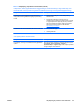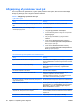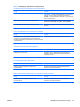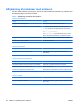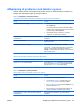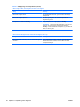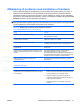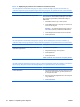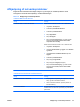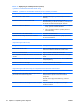Troubleshooting Guide
Lysdioden for netværksstatusforbindelse blinker aldrig.
BEMÆRK: Lysdioden for netværksstatus skal blinke, når der er aktivitet på netværket.
Årsag
Løsning
Der er ikke fundet et aktivt netværk. Kontrollér kabelføringen og netværksudstyret for korrekt
tilslutning.
Netværkscontrolleren er ikke indstillet korrekt. Kontrollér enhedens status i Windows. Se f.eks. i
Enhedshåndtering, om driveren er indlæst, og se linkstatus for
den aktuelle netværksforbindelsesapplet i Windows.
Netværkscontrolleren er deaktiveret. 1. Kør programmet til opsætning af computeren, Computer
Setup, og aktivér netværkscontrolleren.
2. Aktiver netværkscontrolleren i operativsystemet via
Enhedshåndtering.
Netværksdriveren er ikke indlæst korrekt. Geninstaller netværksdriverne.
Systemet kan ikke foretage autosense for netværket. Deaktiver autosense-egenskaberne, og tving systemet ind i
den korrekte driftstilstand.
Diagnosticeringen melder om fejl.
Årsag
Løsning
Kablet er ikke tilsluttet korrekt. Sørg for, at kablet sidder korrekt i netværksstikket, og at den
anden ende af kablet er tilsluttet den korrekte enhed.
Kablet er sat i det forkerte stik. Sørg for, at kablet er tilsluttet det korrekte stik.
Der er et problem med kablet eller enheden i den anden ende
af kablet.
Sørg for, at kablet eller enheden i den anden ende fungerer
korrekt.
Netværkscontrollerens interrupt deles med et udvidelseskort. Skift indstillinger for kortets ressourcer i menuen Advanced i
Computeropsætning.
Netværkscontrolleren er beskadiget. Kontakt en autoriseret tjenesteudbyder.
Diagnosticeringen melder ikke om fejl, men computeren kommunikerer ikke med netværket.
Årsag
Løsning
Netværksdriverne er ikke indlæst, eller driverparametrene
passer ikke til den aktuelle konfiguration.
Sørg for, at netværksdriverne er indlæst, og at
driverparametrene passer til netværkscontrollerens
konfiguration.
Kontrollér, at den rigtige netværksklient og -protokol er
installeret.
Netværkscontrolleren er ikke konfigureret til denne computer. Vælg ikonet Netværk i Kontrolpanel, og konfigurer
netværkscontrolleren.
Tabel 2-11 Afhjælpning af netværksproblemer (fortsat)
34 Kapitel 2 Fejlfinding uden diagnose DAWW